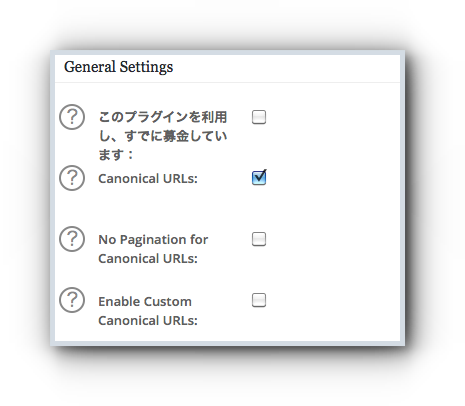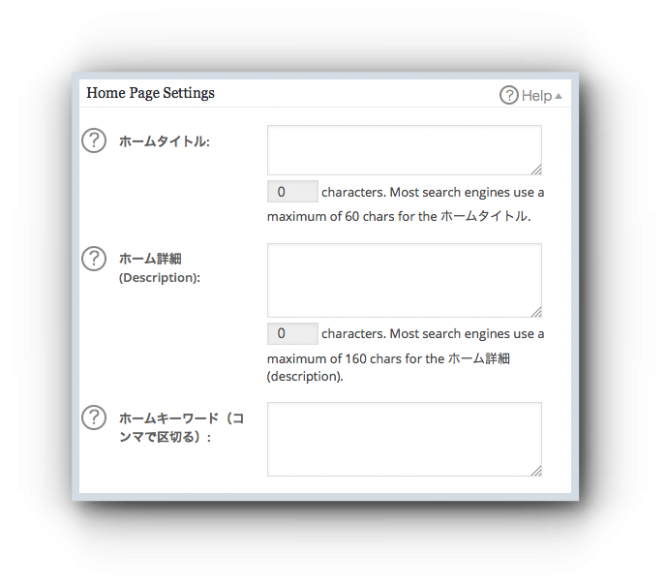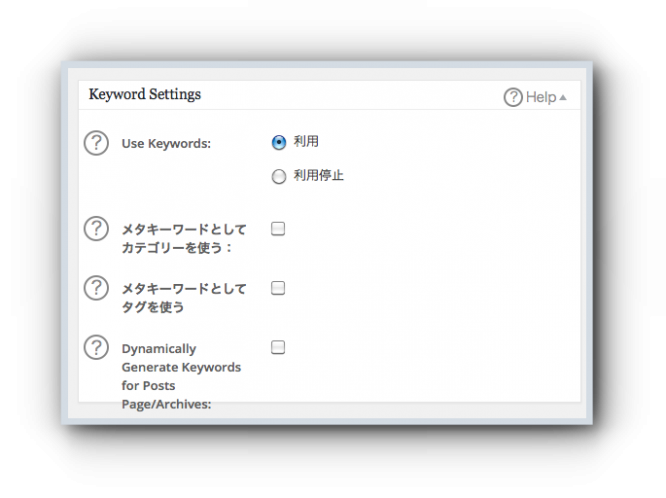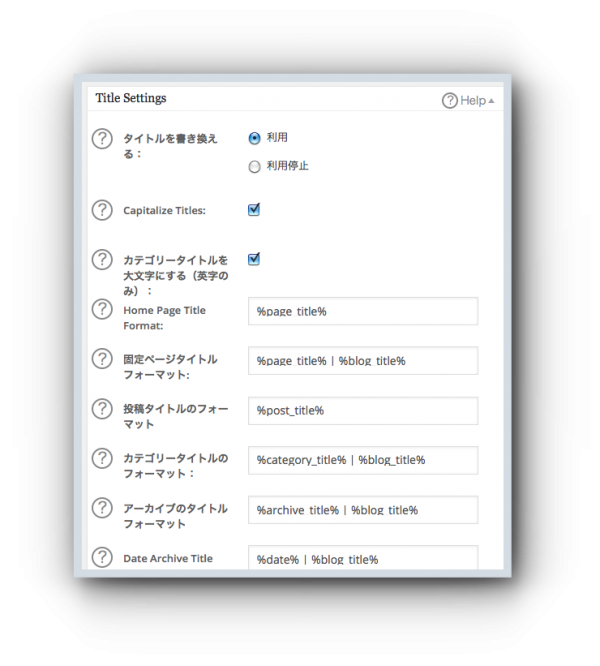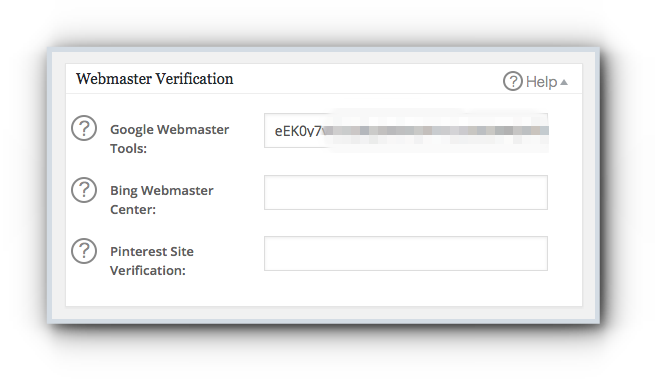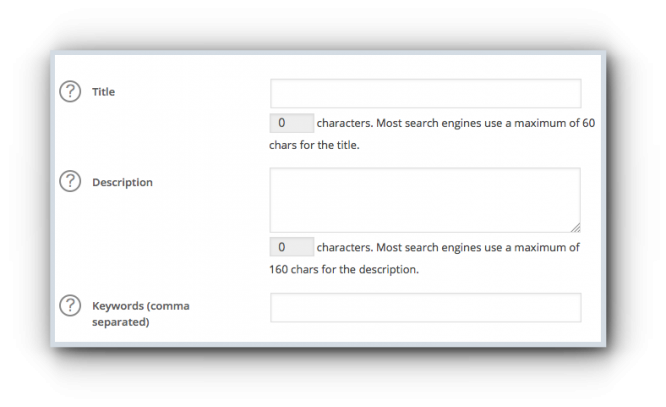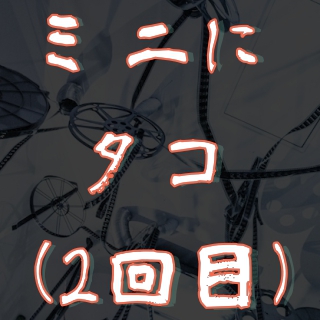Contents
ワードプレスの必須プラグイン All in One SEO Pack
ワードプレスのプラグインの中でも、例えばトレンドブログのサイト立ち上げの際に必ず導入したいのが、
All in One SEO Pack
というプラグインです。検索結果に表示されるメタキーワードの設定など、SEO関連の仕込みが出来る重要なものです。
トレンドブログは検索結果表示で全てが決まると言っても過言ではありませんので、記事更新に際してはよりよい環境を構築しておくことが大事です。ここで役に立つのが、このAll in One SEO Packというプラグインなのです。
今回はAll in One SEO Packの基本設定と使い方について解説します。
※プラグインの検索&インストール方法はコチラをご覧下さい。
All in One SEO Packの設定(基本)
【General Settings】
【Homepage Settings】
ブログタイトル、詳細、キーワードを打ち込んで下さい。
詳細は、検索結果に出て来る文章です。これを指定出来ます。
【Keyword settings】
メタキーワード設定は記事更新時に手動で行なうので(後述)、
ここでは3つともチェックを外します。
【Title Settings】
検索結果に出てくる記事のタイトルの後ろにブログタイトルを表示させるかどうか、等の設定です。
ここでは記事タイトルのみ「%blog_title%」を消去してブログタイトルが表示されないようにしてみました(「投稿タイトルのフォーマット」)。
他にも固定ページやカテゴリーなどでも同様の選択が出来ますので、ここは自由にやってみて下さい。
【Webmaster Verification】
グーグルのウェブマスターツールと連動させるためにコードを入力します。
…まずは上記の項目を設定しておき、他はデフォルトのままで。後は好みや都合が出て来たらその都度設定してみましょう。
All in One SEO Packの使い方(記事更新時)
設定が完了したら、記事を更新する時に以下の作業を行ないます。
投稿画面の下に、All in One SEO Packのメタキーワード入力メニューがあります。
ここで、記事タイトルと詳細、キーワードを制定します。
タイトルは31文字までで入力します(検索結果に表示される文字数の限度)。可能な限り31文字かそれ以内で。
詳細(Description)は検索結果表示に出て来る文章ですが、ここに何も入れなかった場合は記事冒頭の文章が検索結果として表示されます。記事中に、検索結果で表示させたい文章がある場合はここにコピペするとか、オリジナルの記事紹介文を書いてもいいでしょう。
キーワードは、記事に関連したワードを複数入れていきます。
このAll in One SEO Packのメニューに文字を打ち込む作業は毎回のルーティンにしてしまいましょう。SEO設定は検索結果表示に大きな影響を与えますので、結構重要ですよ!